こんにちは!羊です![]()
今回は、初めてWordPressを使ってブログを解説する際、SEO対策として重要といろいろな記事で言われている「XML-Sitemaps」について書きます。開設日にステータスが「取得できませんでした」となって焦りましたが、現在は「成功しました」となることができました。
XML-Sitemapsのインストール〜Search Consoleへの登録
いろいろな記事やyoutubeにも乗っている、とても有名らしいプラグインです。
詳細な使い方はそちらを見てもらうとわかりやすいので省きまして、WordPress管理画面から「プラグインを追加」を選び「XML Sitemaps」を検索してインストール、有効化し、
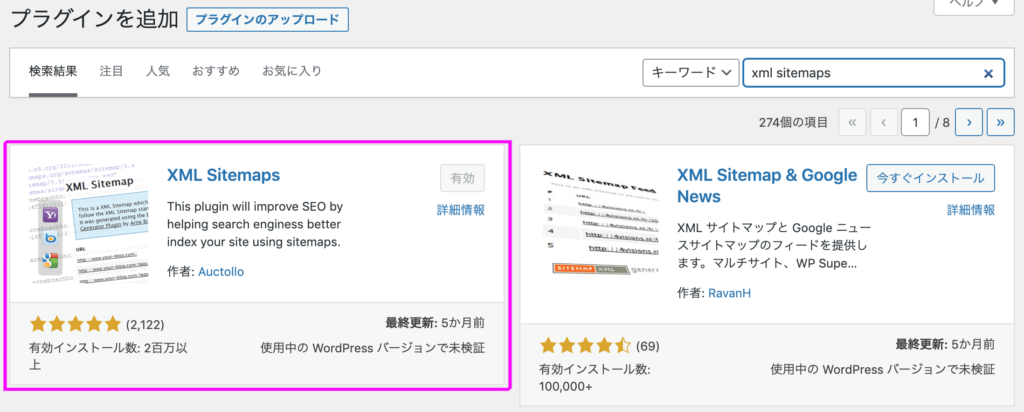
XML Sitemapsの設定から、XMLファイルのURLを取得。

そのURLを、Google Search Consoleに入力するだけで完了!のはずが、、

「取得できませんでした」の赤文字が・・・
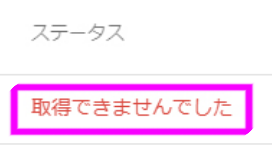
だいぶ焦りました。まだなんの記事も書いていないのでSEOもクソも無いのですが、こういうのをしっかりやってからでないと記事を書き始められない悲しい性格です。
対応したこと
やったことは以下の5つ。色々やって、現在は取得に成功しているのですが、正直何が良かったのかわかりません・・・。同じ悩みを持っている方の参考になればと思い書きます。
- XML Sitemapsの無効化からの有効化
- Google Search Consoleからのプロパティの削除と再登録
- Sitemap.xmlファイルの中身を登録してみる
- EWWW Image Optimizerの無効化
- 記事の投稿
1〜3については、私の場合ですが意味がなかった気がします。
プラグインを無効化して有効化、更にSearch Consoleで追加と削除を繰り返し、XMLファイルの中身の意味もわからずにその内容をSearch Consoleに登録、、と繰り返しましたが、状況は変わらず「取得できませんでした」のままです。
4については、スマホで撮った写真のExif情報を自動で削除してくれるプラグインだ〜というのをどこかで読んだので入れていたのですが、いろいろな記事を読むとこれが原因で動かない場合もある、と書いていたので無効化にしました。これは今でも無効化のままです。

Exif情報の削除はどうしようか悩み中・・・
それと最後に5です。
兎にも角にも、なにか記事を投稿してみよう!ということで記事を投稿!
そして時間を開けて、はじめての記事を投稿してから7時間くらい経過後・・・

「成功しました」のステータスに!
何が良かったのか、未だにわかっていませんが、よかったよかった、安心して眠れます。
おわりに
Google Search Consoleについて書いてきました。参考になればと思います。
WordPressには色々なプラグインや楽しそうな機能がいっぱいあるので、もっと勉強して使いこなせるようになりたいですね!
他にも色々、僕の体験などを残しておきたいと思います!それではまたー![]()




コメント